Bevezetés Azure Event Grid-partnerként az Azure Portal használatával
Ez a cikk azt ismerteti, hogy a külső SaaS-szolgáltatók, más néven partnerek hogyan kerülnek az Event Gridbe, hogy közzétehessék az eseményeket a szolgáltatásaikból, és hogyan használják ezeket az eseményeket a végfelhasználók.
Fontos
A partnerek közzétehetik az eseményeket az Azure Event Gridben, és eseményeket is fogadhatnak tőle. Ezek a képességek a Partneresemények funkcióval engedélyezve vannak. Ha nem ismeri a partnereseményeket, tekintse meg a partneresemények áttekintését a jelen cikk lépéseinek megértéséhez és végrehajtásához kritikus fontosságú alapfogalmak részletes bemutatásához.
Előkészítési folyamat partnerek számára
Dióhéjban a szolgáltatás eseményeinek felhasználók általi felhasználásának engedélyezése általában a következő folyamattal jár:
A partnerré válással kapcsolatos érdeklődését közölheti az Event Grid szolgáltatás csapatával.
Regisztrálja az Event Grid-erőforrás-szolgáltatót az Azure-előfizetésében.
Partnerregisztráció létrehozása.
Hozzon létre egy csatornát és egy partnertémakört egyetlen lépésben.
Fontos
Létrehozhat egy eseménycsatornát (örökölt), amely támogatja a partnertémaköröket. A Csatorna az új útválasztási erőforrástípus, és az előnyben részesített beállítás, amely támogatja az események partnertémakörökön keresztüli küldését. Az eseménycsatornák régi erőforrások, és hamarosan elavultak lesznek.
A Partneresemények funkció tesztelése végpontok között.
Az 5. lépésnél el kell döntenie, hogy milyen felhasználói élményt szeretne biztosítani. You have the following options:
- Biztosítson saját megoldást, jellemzően webes grafikus felhasználói felületet (GUI) a tartománya alatt üzemeltetett SDK-val és/vagy REST API-val, hogy létrehozhasson egy csatornát (legújabb és ajánlott) /eseménycsatornát (örökölt) és annak megfelelő partnertémakörét. Ezzel a beállítással megkérheti a felhasználót arra az előfizetésre és erőforráscsoportra, amely alatt partnertémakört fog létrehozni.
- Az Azure Portal vagy a CLI használatával hozza létre a csatornát (ajánlott)/eseménycsatornát (örökölt) és egy társított partnertémakört. Ezzel a lehetőséggel a felhasználó Azure-előfizetésében kell lennie valamilyen módon és erőforráscsoportban, amely alatt partnertémakört fog létrehozni.
Ez a cikk bemutatja, hogyan hozhat létre Azure Event Grid-partnerként az Azure Portal használatával.
A partnerré válás iránti érdeklődésének közlése
Lépjen kapcsolatba az Event Grid csapatával, és askgrid@microsoft.com tájékoztassa a partnerré válással kapcsolatos érdeklődését. Beszélgetünk Önnel a partneresemények használati eseteiről, személyes adatairól, az előkészítési folyamatról, a funkciókról, a díjszabásról és egyebekről.
Előfeltételek
A többi lépés végrehajtásához győződjön meg arról, hogy rendelkezik a következőkkel:
- Azure-előfizetés. Ha még nincs előfizetése, hozzon létre egy ingyenes fiókot, mielőtt hozzákezd.
- Egy Azure-bérlő.
Az Event Grid-erőforrás-szolgáltató regisztrálása
Ha korábban nem használta az Event Gridet, regisztrálnia kell az Event Grid-erőforrás-szolgáltatót. Ha korábban már használta az Event Gridet, ugorjon a következő szakaszra.
Az Azure Portalon hajtsa végre a következő lépéseket:
A bal oldali menüben válassza az Előfizetések lehetőséget.
Válassza ki az Event Gridhez használni kívánt előfizetést az előfizetési listából.
Az Előfizetés lapon válassza az Erőforrás-szolgáltatóklehetőséget a bal oldali menü Gépház alatt.
Keressen rá a Microsoft.EventGridre, és győződjön meg arról, hogy az állapotnincs regisztrálva.
Válassza a Microsoft.EventGrid elemet a szolgáltatólistában.
Válassza a Regisztráció lehetőséget a parancssávon.
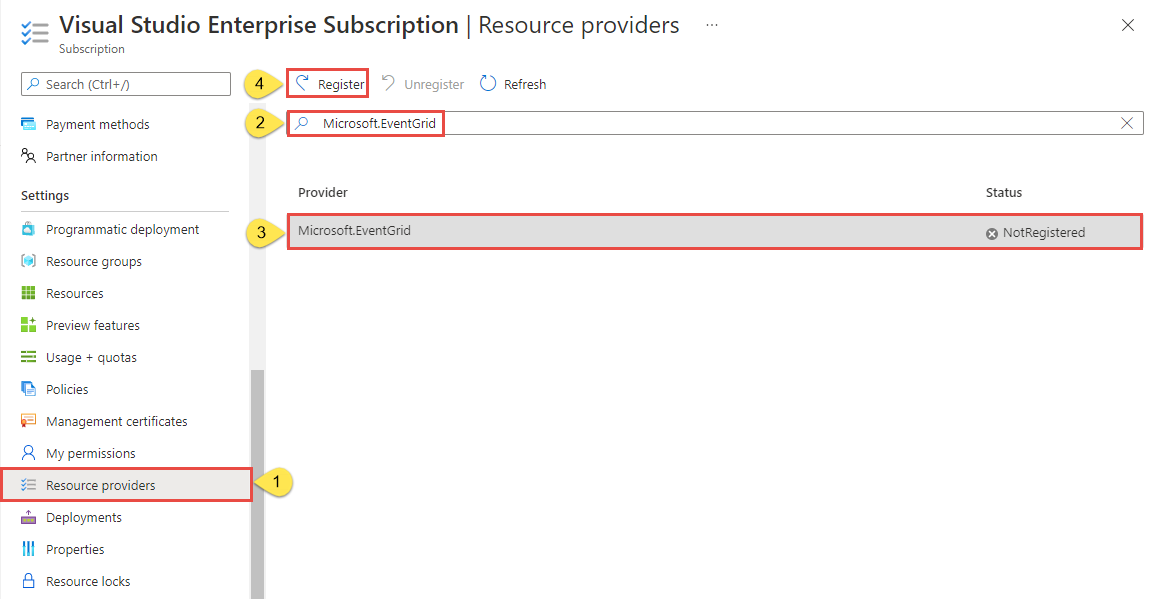
Frissítsen, hogy a Microsoft.EventGrid állapota regisztrálva legyen.
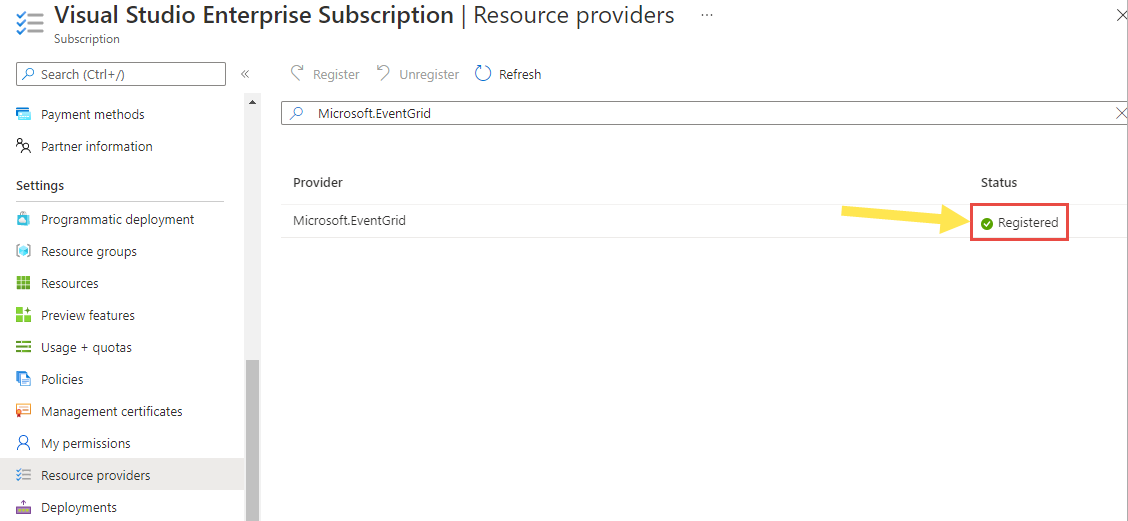
Partnerregisztráció létrehozása
Jelentkezzen be az Azure Portalra.
Válassza az Összes szolgáltatást a bal oldali navigációs panelen, majd írja be az Event Grid partnerregisztrációit a keresősávba, és jelölje ki.
Az Event Grid partnerregisztrációk lapján válassza a + Létrehozás lehetőséget a parancssávon, vagy az Event Grid-partnerregisztrációk létrehozása hivatkozást a lapon.

A Partnertémakör-regisztrációk létrehozása – Alapismeretek lapon adja meg a következő információkat:
- A Projekt részletei szakaszban kövesse az alábbi lépéseket:
- Válassza ki az Azure-előfizetését.
- Válasszon ki egy meglévő Azure-erőforráscsoportot, vagy hozzon létre egy új erőforráscsoportot.
- A Regisztráció részletei szakaszban kövesse az alábbi lépéseket:
- Regisztrációs névként adja meg a regisztráció nevét.
- A Szervezet neve mezőben adja meg a szervezet nevét.
- A Partner erőforrástípus szakaszban adja meg az erőforrástípus részleteit, amelyek megjelennek a partnertémakör létrehozási lapján:
A partner erőforrástípusának neveként adja meg az erőforrástípus nevét.
A Megjelenítendő név mezőbe írja be a partnertéma (erőforrás) típusának felhasználóbarát megjelenítendő nevét.
Adja meg az erőforrástípus leírását.
Adja meg a forgatókönyv leírását. Meg kell magyaráznia az erőforrások partnertémáinak felhasználási módjait és forgatókönyveit.

- A Projekt részletei szakaszban kövesse az alábbi lépéseket:
Válassza a Tovább: Egyéni szolgáltatás lehetőséget a lap alján. A Partnerregisztráció létrehozása lap Ügyfélszolgálat lapján adja meg azokat az információkat, amelyekkel az előfizető felhasználók kapcsolatba léphetnek Önnel, ha probléma merül fel az esemény forrásával kapcsolatban:
Adja meg a Telefon számot.
Adja meg a telefonszám bővítményét .
Adjon meg egy támogatási webhely URL-címét.

Válassza a Tovább elemet : Címkék a lap alján.
A Címkék lapon konfigurálja a következő értékeket.
- Adja meg a hozzáadni kívánt címke nevét és értékét . Ez a lépés nem kötelező.
- A regisztráció létrehozásához válassza a Véleményezés + létrehozás lehetőséget a lap alján (partnertémakör típusa).
A Véleményezés + létrehozás lapon tekintse át az összes beállítást, majd válassza a Létrehozás lehetőséget a partnerregisztráció létrehozásához.
Partnernévtér létrehozása
Az Azure Portalon válassza a bal oldali navigációs menü Minden szolgáltatás elemét, majd írja be az Event Grid partnernévtereit a keresősávba, majd válassza ki a listából.
Az Event Grid partnernévterei lapon válassza a + Létrehozás lehetőséget az eszköztáron.

A Partnernévtér létrehozása – Alapszintű beállítások lapon adja meg a következő információkat.
A Projekt részletei szakaszban hajtsa végre a következő lépéseket:
- Válasszon ki egy Azure-előfizetést.
- Válasszon ki egy meglévő erőforráscsoportot , vagy hozzon létre egy erőforráscsoportot.
A Névtér részletei szakaszban hajtsa végre a következő lépéseket:
Adja meg a névtér nevét.
Válassza ki a névtér helyét.
Partnertémakör-útválasztási mód esetén válassza a Csatornanév fejlécet vagy a Forrás attribútumot az eseményben.
- Csatornanév fejlécének útválasztása: Az ilyen típusú útválasztással az eseményeket egy http-fejléc
aeg-channel-namehasználatával teheti közzé, amelynek a neve annak a csatornának a neve, amelyhez az eseményeket irányítani kell. Ha ezt a lehetőséget választja, csatornákat fog létrehozni a névtérben. - Forrásattribútum az esemény-útválasztásban . Ez az útválasztási módszer az esemény környezeti attribútumának értékén
sourcealapul. Ha ezt a lehetőséget választja, eseménycsatornákat fog létrehozni, amelyek régi, a csatornákévalmegegyezőek, és hamarosan elavultak lesznek.
Fontos
- A névtér létrehozása után nem lehet frissíteni az útválasztási módot.
- A csatorna az új útválasztási erőforrástípus, és ez az előnyben részesített beállítás. Az eseménycsatornák régi erőforrások, és hamarosan elavultak lesznek.
- Csatornanév fejlécének útválasztása: Az ilyen típusú útválasztással az eseményeket egy http-fejléc
A Regisztráció részletei szakaszban kövesse az alábbi lépéseket a névtér partnerregisztrációhoz való társításához.
- Válassza ki azt az előfizetést , amelyben a partnerregisztráció létezik.
- Válassza ki a partnerregisztrációt tartalmazó erőforráscsoportot .
- Válassza ki a partnerregisztrációt a legördülő listából.
Válassza a Tovább elemet : Címkék a lap alján.

A Címkék lapon adjon hozzá címkéket (nem kötelező).
- Adja meg a hozzáadni kívánt címke nevét és értékét . Ez a lépés nem kötelező.
- Válassza a Véleményezés + létrehozás lehetőséget a lap alján.
A Véleményezés + létrehozás lapon tekintse át a részleteket, és válassza a Létrehozás lehetőséget.
Csatorna létrehozása
Ha a Partnertémakör útválasztási módjához a Csatornanév fejlécet választotta, hozzon létre egy csatornát az ebben a szakaszban leírt lépések végrehajtásával.
Nyissa meg a létrehozott partnernévtér Áttekintés lapját, és válassza a + Csatorna lehetőséget a parancssávon.
A Csatorna létrehozása – Alapszintű beállítások lapon kövesse az alábbi lépéseket.
Adja meg a csatorna nevét. A csatorna nevének egyedinek kell lennie a létrehozási régióban.
A csatornatípushoz válassza a Partnertémakör lehetőséget.
A partnertémakörök olyan erőforrások, amelyek közzétett eseményeket tárolnak. Válassza a Partnertémakör lehetőséget, ha olyan partnertémakörbe szeretné továbbítani az eseményeket, amelyek a kezelő által később feldolgozandó eseményeket tartalmazzák.
Ha a partnertémakört választotta, adja meg a következő adatokat:
Annak az előfizetésnek az azonosítója, amelyben a partnertémakör létrejön.
Erőforráscsoport , amelyben a partnertémakör létrejön.
A partnertéma neve .
Adja meg a partnertéma forrásadatait . A forrás környezeti információ a végfelhasználó által látható partner által biztosított események forrásáról. Ez az információ akkor hasznos, ha a végfelhasználó például egy partnertémakör aktiválását fontolgatja.

Válassza az Eseménytípus-definíciók hozzáadása lehetőséget a csatornának és a hozzá tartozó partnertémakörnek küldött események típusának deklarálásához. Az eseménytípusok akkor jelennek meg az ügyfelek számára, amikor esemény-előfizetéseket hoznak létre a partnertémakörben, és az eseménykezelő célhelyére küldendő eseménytípusok kiválasztására szolgálnak.



Válassza a Tovább elemet : További funkciók hivatkozás a lap alján.
A További funkciók lapon kövesse az alábbi lépéseket:
- Ha saját aktiválási üzenetet szeretne beállítani, amely segíthet a végfelhasználónak a társított partnertémakör aktiválásában, jelölje be a saját aktiválási üzenet beállítása melletti jelölőnégyzetet, és írja be az üzenetet.
- Lejárati időként adja meg a csatorna létrehozása utáni időt, amikor a társított partnertémakör és a csatorna automatikusan törlődik, ha a végfelhasználó nem aktiválja. 1.Select Next: Review + create.

A Véleményezés + létrehozás lapon tekintse át a csatorna összes beállítását, és válassza a Létrehozás lehetőséget a lap alján.
Partnertémakör-beállítás :

Csatorna kezelése
Ha létrehozott egy csatornát, érdemes lehet frissítenie a konfigurációt az erőforrás létrehozása után.
Nyissa meg a csatorna konfigurációját . Frissítheti az üzenetet a partnertémakör aktiválásához, a lejárati időhöz, ha nincs aktiválva, és eseménytípus-definíciókat.

Fontos
A konfigurációs oldal elhagyása előtt ne felejtse el menteni a módosításokat.
Eseménycsatorna létrehozása
Ha a Partnertémakör útválasztási módjához az Eseményben a Forrás attribútumot választotta, hozzon létre egy eseménycsatornát az ebben a szakaszban ismertetett lépések végrehajtásával.
Fontos
- A csatorna az új útválasztási erőforrástípus, és ez az előnyben részesített beállítás.
Nyissa meg a létrehozott névtér Áttekintés lapját.
 partner-namespace-overview.png
partner-namespace-overview.pngVálassza az eszköztár + Eseménycsatorna lehetőséget.
Az Eseménycsatorna létrehozása – Alapszintű beállítások lapon adja meg a következő információkat.
A Csatorna részletei szakaszban hajtsa végre az alábbi lépéseket:
- Az eseménycsatorna neveként adja meg az eseménycsatorna nevét.
- Adja meg a forrást. A felhőesemények 1.0-s specifikációiból megismerheti a forrásnak megfelelő értéket. Tekintse meg ezt a Cloud Events-séma példáját is.
A Cél részletei szakaszban adja meg az eseménycsatornához létrehozandó célpartner-témakör részleteit.
- Adja meg annak az előfizetésnek az azonosítóját, amelyben a partnertémakör létrejön.
- Adja meg annak az erőforráscsoportnak a nevét, amelyben a partnertémakör-erőforrás létrejön.
- Adja meg a partnertéma nevét.
Válassza a Tovább elemet : Szűrők az oldal alján.

A Szűrők lapon adjon hozzá szűrőket. Tegye az alábbiakat:
Szűrjön az egyes események attribútumaira. Csak az összes szűrőnek megfelelő események lesznek kézbesítve. Legfeljebb 25 szűrő adható meg. Az összehasonlítások nem érzékenyek a kis- és nagybetűkre. A szűrőkhöz használt érvényes kulcsok az eseménysémától függően változnak. A következő példában ,
eventidsource,eventtypeéseventtypeversioinhasználható kulcsokhoz. Az adat hasznos adatain belül is használhat egyéni tulajdonságokat a.beágyazási operátor használatával. Például:data,data.key,data.key1.key2.Válassza a Tovább elemet : További funkciók az oldal alján.

A További funkciók lapon megadhatja a partnertéma lejárati idejét és leírását.
A lejárati idő az az időpont , amikor a témakör és a hozzá tartozó eseménycsatorna automatikusan törlődik, ha az ügyfél nem aktiválja. Ha nincs megadva idő, akkor a rendszer hét napot használ alapértelmezettként. A saját lejárati idő megadásához jelölje be a jelölőnégyzetet.
Mivel ez a témakör olyan erőforrás, amelyet nem a felhasználó hozott létre, a leírás segíthet a felhasználónak megérteni a témakör természetét. Általános leírást ad meg, ha nincs beállítva. Jelölje be a jelölőnégyzetet a saját partnertémakör leírásának beállításához.
Válassza a Tovább: Ellenőrzés és létrehozás lehetőségre.

A Véleményezés + létrehozás lapon tekintse át a beállításokat, és válassza a Létrehozás lehetőséget az eseménycsatorna létrehozásához.
Partnertémakörök aktiválása
Mielőtt a felhasználók előfizethetnek az Azure-előfizetéseikben létrehozott partnertémakörökre, először aktiválni fogják a partnertémaköröket. További részletekért lásd : Partnertémakör aktiválása.
További lépések
A Partneresemények funkcióval kapcsolatos további részletekért tekintse meg az alábbi cikkeket:
Visszajelzés
Hamarosan elérhető: 2024-ben fokozatosan kivezetjük a GitHub-problémákat a tartalom visszajelzési mechanizmusaként, és lecseréljük egy új visszajelzési rendszerre. További információ: https://aka.ms/ContentUserFeedback.
Visszajelzés küldése és megtekintése a következőhöz:
